Mitä tietää
- Mene Acer Care Center † Palautuksen hallinta † Elpyä † Aloittaa † Poista kaikki†
- Valitse jompikumpi Poista vain tiedostoni tai Poista kaikki ja puhdista asema † Nollaa†
- Varmuuskopioi tietosi ennen kannettavan tietokoneen tehdasasetusten palauttamista, jotta et menetä tärkeitä tiedostoja.
Tässä artikkelissa kuvataan, kuinka Acer-kannettava tietokone palautetaan tehdasasetuksiin ja miten siihen valmistaudutaan.
Nollaa Acer kannettava tietokone
Jos sinulla on ongelmia Acer-kannettavan kanssa, on vianmääritysmenetelmä, joka voi auttaa tehdasasetusten palauttamisessa. Tämä palauttaa tietokoneen alkuperäiseen, käyttövalmis tilaan. Seuraavat vaiheet poistavat kaikki tiedot tietokoneesta. Katso alla olevista osioista tietoja tietojen varmuuskopioinnista.
-
Etsi ja valitse Windowsin Käynnistä-valikosta Acer Care Center†
-
Klikkaus Palautuksen hallinta†
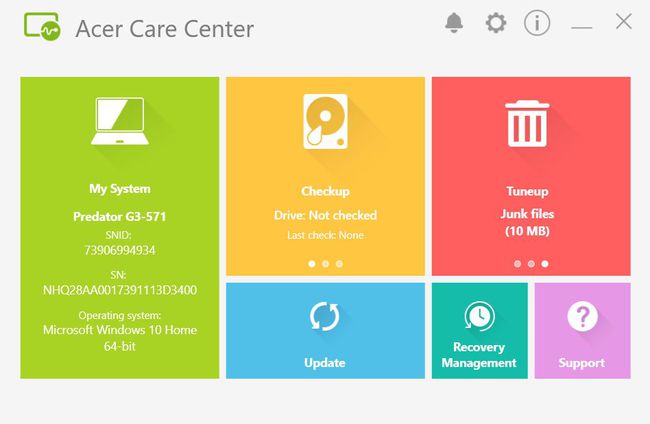
-
Klikkaus Elpyä ylävälilehdissä ja vieressä Nollaa tämä tietokone valitse Aloittaa†
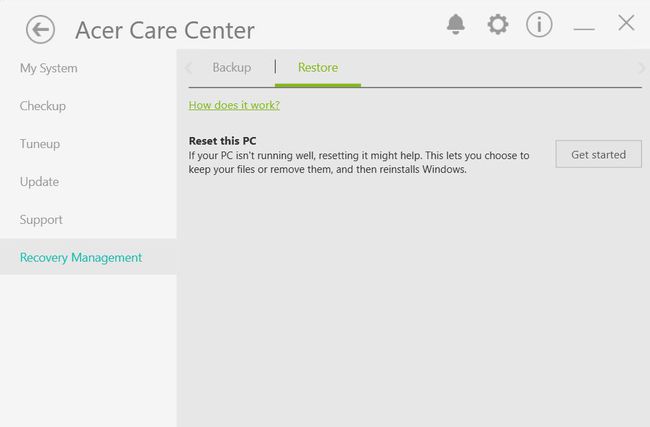
-
Valitse seuraavassa ikkunassa Poista kaikki†
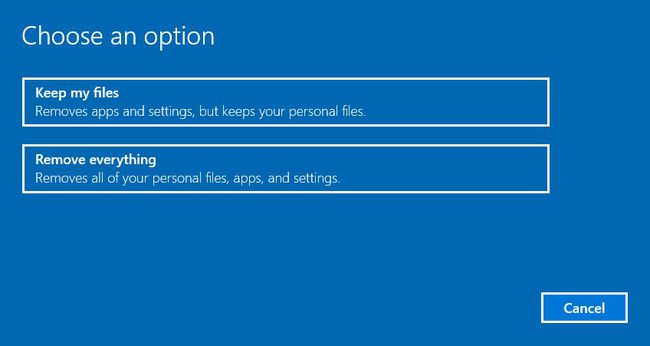
-
Valitse jompikumpi Poista vain tiedostoni tai Poista kaikki ja puhdista asema†
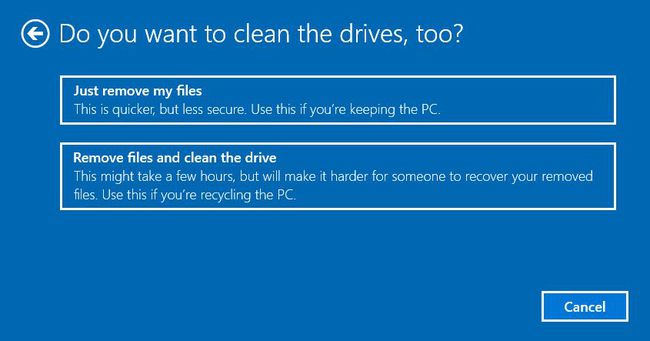
-
Valitse nyt Nollaa†
Milloin kannettavan tietokoneen tehdasasetukset tulisi palauttaa?
Kannettavan tietokoneen tehdasasetusten palauttamisen pitäisi olla viimeinen keino, jos sinulla on ongelmia. Jos kuitenkin huomaat, että kaikki muut vianetsintämenetelmät eivät toimi, tehdasasetusten palautus voi olla hyvä vaihtoehto. Jos sinulla on vakavampia ongelmia kannettavan tietokoneen kanssa, tehdasasetusten palautus voi myös auttaa. Sinun tulee myös palauttaa tehdasasetukset aina, kun aiot myydä tai kierrättää kannettavan tietokoneen. Se varmistaa, että kukaan ei voi palauttaa tiedostojasi ja tietojasi.
Kuinka valmistautua nollaukseen
On välttämätöntä ryhtyä joihinkin varotoimiin ennen kannettavan tietokoneen nollaamista, mukaan lukien tietojen varmuuskopiointi. Voit varmuuskopioida tiedostosi ulkoiselle kiintolevylle tai USB-muistitikulle. Varmista myös, että voit ladata uudelleen kaikki sovellukset tai ohjelmat, joita et voi varmuuskopioida. Kun palautat tehdasasetukset, voit halutessasi myös säilyttää tietyt tiedostot, joten pidä tämä mielessä valmistautuessasi palautukseen.
Vaihtoehtoja tehdasasetusten palautukselle
Jos et halua suorittaa täydellistä tehdasasetusten palautusta, voit tehdä sen sijaan pehmeämpiä palautusvaihtoehtoja. Yksi vaihtoehto on Säilytä tiedostot sen sijaan, että valitset Poista kaikki, kun nollaat tietokoneen ja jättää tiedostot ennalleen. Voit myös asettaa Windowsin etsimään vianmääritysvaihtoehtoja siirtymällä osoitteeseen . mennä Asetukset > Päivitys ja suojaus > Vianmääritys† Tämän vaihtoehdon avulla voit ratkaista tiettyjä ongelmia sen sijaan, että nollaat tietokoneesi kokonaisuudessaan. Vaikka tehdasasetusten palautus voi olla loistava työkalu, sinun tulee ensin yrittää löytää tarkempi ratkaisu ongelmaan. Sinun tulisi kuitenkin harkita tehdasasetusten palauttamista, jos kohtaat ongelmia, jotka voivat tehdä kannettavasta tietokoneesta käyttökelvottoman.
